Desactivar una guía o contenido específico de esta (imagen, vídeo o elemento 3D) si es un autor de Dynamics 365 Guides
Si es usted autor de Microsoft Dynamics 365 Guides, puede desactivar una guía si está desactualizada o si desea evitar que los operadores accedan a ella. También puede desactivar contenido específico de la guía (imagen, vídeo o elemento 3D).
Desactivar una guía
En la página Inicio, haga clic con el botón derecho en la guía que desee desactivar (o pulse Mayús+F10).
Seleccione Desactivar.
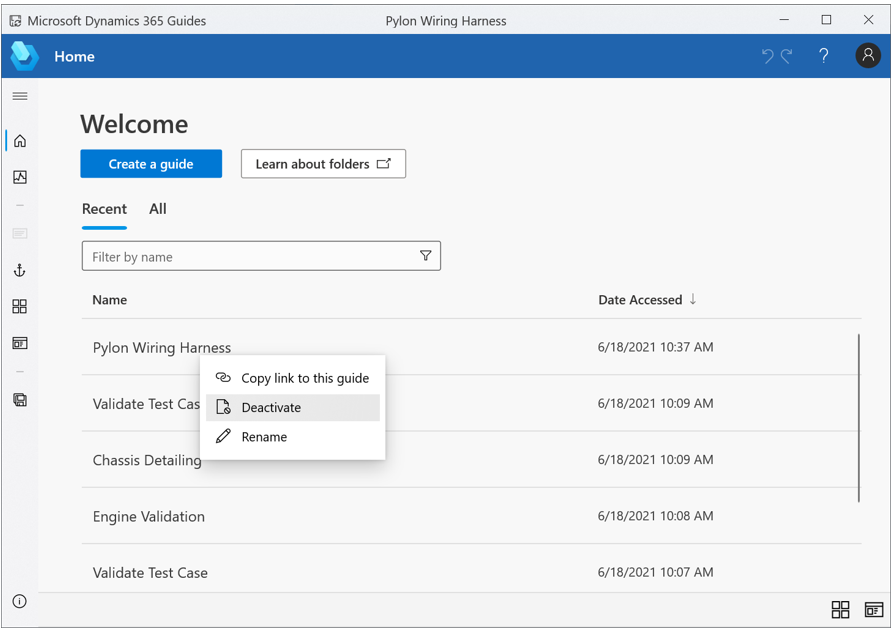
Importante
Después de desactivar una guía, esta continuará apareciendo en la lista Reciente, ya que siempre muestra las 12 guías abiertas más recientemente. Sin embargo, ni usted ni sus operadores podrán abrir la guía.
Para reactivar una guía o eliminarla permanentemente, póngase en contacto con su administrador u otro usuario que tenga acceso de administrador al Guides Hub. Para obtener información sobre cómo desactivar una guía si es administrador, consulte Desactivar una guía (administradores).
Desactivar contenido específico de la guía (imagen, vídeo o elemento 3D)
Cuando desactiva una imagen, un vídeo o un elemento 3D en la aplicación para PC, el contenido se oculta en la biblioteca y no afecta a las guías existentes que usan ese contenido. El contenido no se elimina físicamente y puede ser reactivado a través de Guides Hub por un administrador.
Haga clic con el botón derecho en la imagen, vídeo o elemento 3D que desee desactivar (o pulse Mayús+F10).
Seleccione Desactivar.
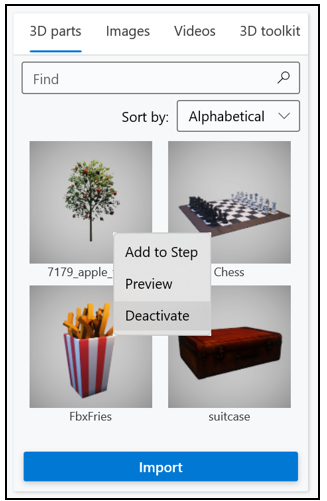
Consulte también
Desactivar, reactivar o eliminar una guía o el contenido de esta (administradores)